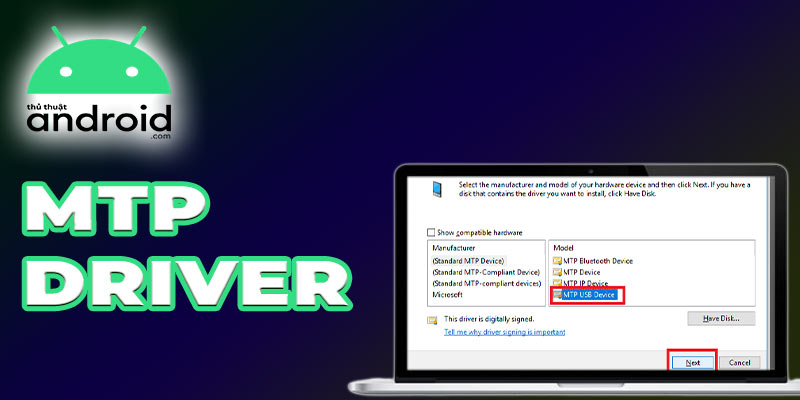Trong quá trình thực hiện lấy dữ liệu từ máy tính sang thiết bị điện thoại bằng cổng USB người dùng rất hay gặp vấn đề về lỗi MTP Driver. Đây là tình trạng xảy ra khi bởi nhiều nguyên nhân khác nhau và khiến cho người dùng không thao tác được việc trao đổi dữ liệu giữa hai thiết bị. Từ đó, tác động đến tiến độ làm việc cũng như các nhu cầu riêng tư khác. Vậy, bạn có bao giờ tìm hiểu thử cách khắc phục lỗi của tình trạng này chưa? Cùng hướng dẫn android tìm hiểu thông qua bài viết dưới đây nhé!
Nguyên nhân dẫn đến lỗi MTP Driver là gì?

MTP là thuật ngữ viết của cụm từ tiếng Anh Media Transfer Protocol. Do đó, lỗi MTP Driver còn được gọi với tên gọi đầy đủ hơn là MTP USB Device Driver. Đây là lỗi thường xuyên xảy ra đối với những người dùng đang thực hiện quá trình tải dữ liệu giữa máy tính và điện thoại. Cụ thể, nó sẽ không cho phép bạn tiếp tục thao tác truyền các dữ liệu về hình ảnh, video, âm thanh,… giữa cả hải thiết bị. Lý do được đưa ra là bởi các nguyên nhân dưới đây.
- Lỗi MTP Driver do dây cáp USB bị hỏng.
- Tình trạng không cho truyền dữ liệu là do máy tính của bạn gặp vấn đề về cổng USB.
- Ngoài ra, rất có khả năng là do thiết bị điện thoại của bạn gặp sự cố về ổ cứng.
Một số cách khắc phục và fix lỗi MTP Driver nhanh chóng dành cho bạn
Để mang đến cho người dùng một góc nhìn đa dạng hơn về cách fix lỗi MTP Driver. Chúng tôi đã tổng hợp một số cách khắc phục tình trạng này với dòng thiết bị Driver Samsung và các dòng điện thoại Android phổ thông khác.
1. Fix lỗi MTP Driver bằng cách chuyển đổi cổng USB

Nếu đang gặp lỗi MTP USB Device Driver khi cố gắng kết nối vào một cổng USB thì có thể thiết bị đã bị gặp vấn đề kỹ thuật. Vì vậy, hãy thử kết nối với các cổng USB khác trên máy tính của bạn để xem liệu lỗi vẫn còn xuất hiện hay không. Điều này có thể giúp bạn giải quyết vấn đề này nhanh chóng. Ngoài ra, hãy vệ sinh các cổng USB khác để đảm bảo quá trình truyền tải dữ liệu tiếp tục được diễn ra.
2. Fix lỗi MTP Driver bằng cách chuyển cáp USB

Tương tự như tình trạng cổng USB, nếu dây cáp bị hỏng cũng là một trong những vấn để gây ra tình trạng không truyền tải được dữ liệu. Vì vậy, trước khi thực hiện thao tác thì bạn nên chú ý kiểm tra lại dây cáp còn sử dụng được hay không. Thậm chí, để quá trình truyền tải không bị gián đoạn thì bạn hoàn toàn có thể thay một sợi dây cáp mới.
3. Khởi động lại máy tính để Fix lỗi MTP Driver
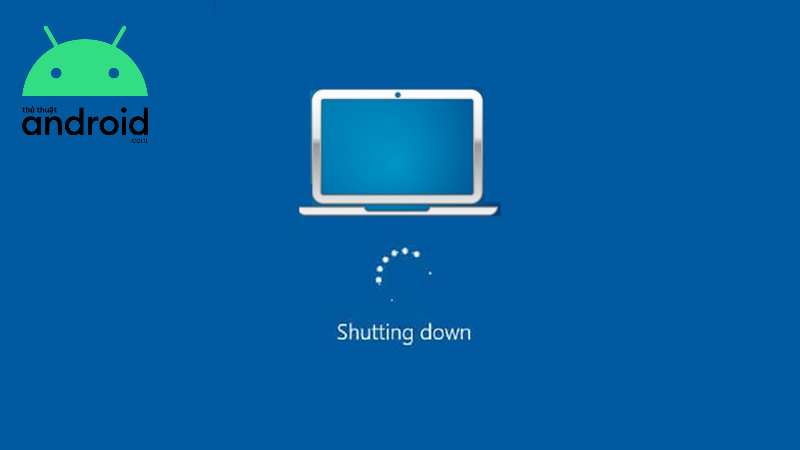
Đây được xem là một trong những cách khắc phục hay được nhiều người sử dụng khi gặp tình trạng lỗi MTP Driver trên thiết bị Android. Cụ thể, khi bạn nhất nút khởi động lại cho máy tính thì bộ phận RAM sẽ tự động giải phóng và loại bỏ các dữ liệu không cần thiết. Từ đó, máy tính sẽ được hoạt động ổn định và hiệu quả hơn. Kéo theo quá trình truyền tải dữ liệu sẽ được cải thiện và không bị gián đoạn bởi bất kỳ lý do nào.
4. Sử dụng tính năng Command Prompt để Fix lỗi MTP Driver
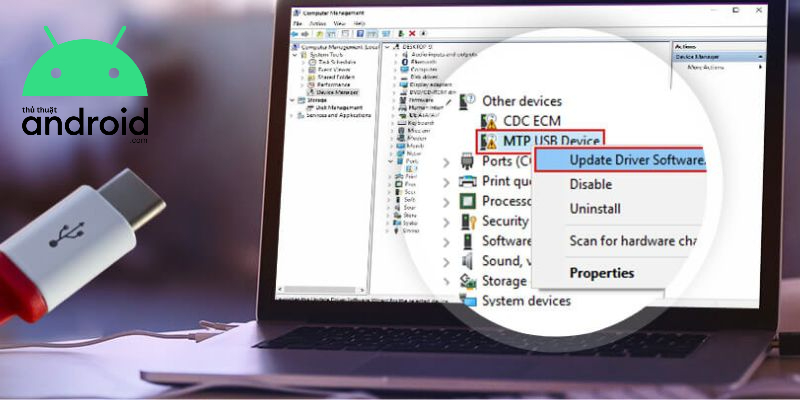
Khi gặp phải tình trạng lỗi MTP Driver diễn ra, người dùng hãy nhanh chóng sử dụng tính năng Command Prompt trên máy tính để nhanh chóng kết nối lại được với điện thoại theo hướng dẫn sau:
- Bước 1: Người dùng tiếng hành mở mục Start và nhập nội dung “cmd”. Sau đó tính năng Command Prompt sẽ hiển thị trên màn hình và bạn tiến hành nhấn chuột phải và chọn mục Run as administrator.
- Bước 2: Tại đây, một cửa sổ của Command Prompt sẽ hiển thị và bạn tiến hành nhập lệnh sau: “net localgroup Administrator local service/add”. Sau đó, bạn nhấn chọn nút Enter để tiếp tục.
- Bước 3: Bạn hoàn toàn có thể truyền tải dữ liệu và kiểm tra lại máy tính sau khi khởi động lại thiết bị.
5. Cài đặt lại tính năng wpdmtp.inf để Fix lỗi MTP Driver
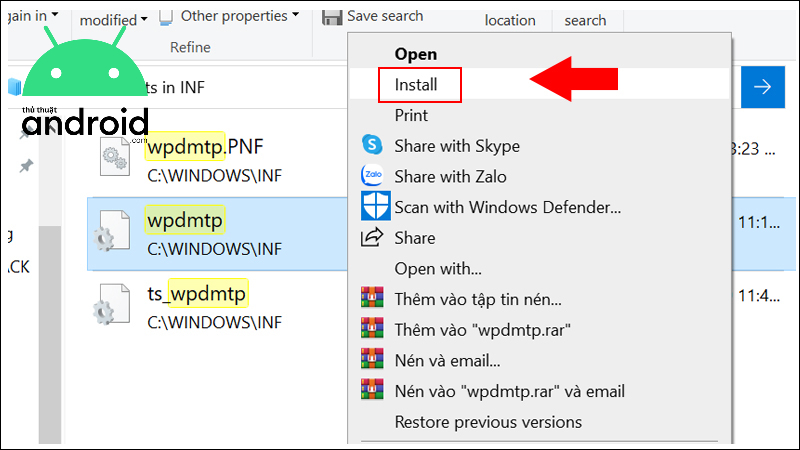
Để khắc phục lỗi kết nối giữa điện thoại và máy tính bằng wpdmtp.inf, bạn tiến hành thực hiện theo các bước sau:
- Bước 1: Người dùng bắt đầu với thao tác nhấn tổ hợp phím Windows + R. Sau đó, bạn sẽ tiếp túc nhập từ khóa “%systemroot%\INF” vào hộp thoại Run và nhấn chọn OK để tiếp tục.
- Bước 2: Tại màn hình một cửa sổ mới sẽ xuất hiện, bạn tiến hành tìm file wpdmtp dưới định dạng .inf và click chuột phải để Install.
- Bước 3: Tiếp tục chờ đợi và khởi động lại máy sau khi chương trình chạy xong.
6. Fix lỗi MTP Driver bằng việc cài đặt lại ứng dụng MTP USB Driver
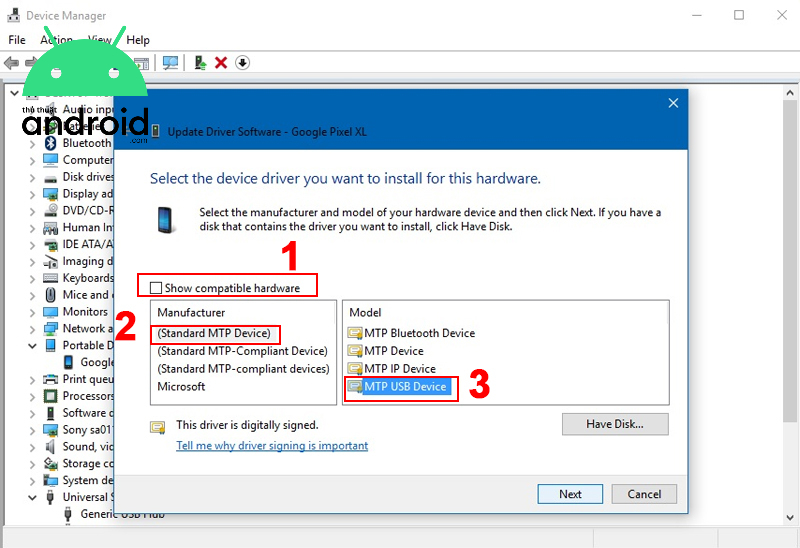
- Bước 1: Đầu tiên bạn cần tiến hành nhấn tổ hợp phím Windows + R để mở hộp thoại Run. Sau đó, bạn sẽ nhập nội dung từ khóa “devmgmt.msc” và nhấn chọn nút OK.
- Bước 2: Bạn hãy lướt màn hình xuống gần cuối và chọn mục Portable Devices. Tên của thiết bị điện thoại kết nối sẽ hiển thị trong phần này. Sau đó, bạn nhấn chuột phải vào mục Update Driver để cập nhật ứng dụng Driver cho máy tính.
- Bước 3: Khi một cửa sổ bảng chọn mới hiển thị, bạn click tiến hành chọn mục Browse my computer for driver software. Sau đó, tiếp tục chọn mục Let me pick from a list of device drivers on my computer để tiếp tục đến với bước tiếp theo.
- Bước 4: Tại đây bạn tiến hình dùng chuột bỏ tích chọn phần Show compatible hardware. Đồng thời, trong mục Manufacturer bạn sẽ chọn mục Standard MTP Devices và bấm vào phần Model, chọn tiếp phần MTP USB DEVICES để hoàn thành quá trình Fix lỗi MTP Driver.
7. Fix lỗi MTP Driver bằng kiểm tra lại tính năng Registry
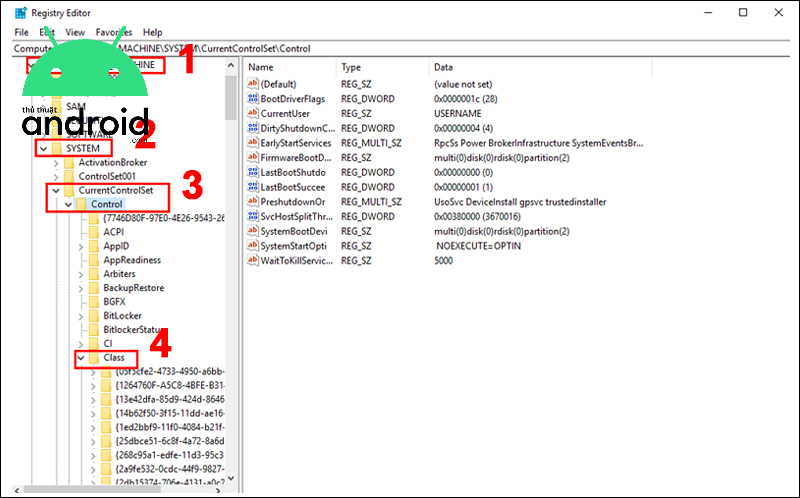
Registry một trong những thuật ngữ nói về chức năng lưu trữ liệu kỹ thuật trên máy tính. Để Fix lỗi MTP Driver bằng tính năng này, bạn cần phải tiến hành theo các bước như sau:
- Bước 1: Bạn tiến hành nhấn tổ hợp phím Windows + R nhằm mục đích mở hộp thoại Run. Sau đó, bạn nhập nội dung “regedit” và chọn OK để tiếp tục.
- Bước 2: Tại đây, cửa sổ Registry Editor sẽ hiển thị trên màn hình và bạn sẽ nhập nội dung dưới đây vào ô địa chỉ phía trên cùng. “HKEY_LOCAL_MACHINE/SYSTEM/CurrentControlSet/Control/Class”
- Bước 3: Người dùng nhấn tổ hợp phím Ctrl + F và tìm kiếm từ khóa “Portable Devices” và tiếp hành chọn Find Next để hoàn thành quá trình.
Bên trên là những cách Fix lỗi MTP Driver mà chúng tôi tổng hợp được. Hy vọng bài viết sẽ hữu ích và giúp bạn khắc phục được lỗi cơ bản trong kết nối. Từ đó, mang lại sự trải nghiệm hoàn hảo khi sử dụng thiết bị máy tính. Cảm ơn đã đọc bài viết và chúc bạn thực hiện thành công!
Xem thêm: [Tổng hợp] Top 5 Cách Root Máy Sony Hữu Hiệu Và Đơn Giản Nhất 2023